当win10系统能免费升级后,很多朋友升到win10系统却不知道怎么win10输入法设置,然而win10的设置切换方法和win7的设置切换方法不同,下面为大家介绍一下Win10输入法设置和windows10输入法切换设置方法,不会设置的朋友赶紧看看吧。

Windows10输入法切换方法:
1、比较常用的使用[WIN+空格键]。
![Win10输入法_比较常用的使用[WIN 空格键] Win10输入法_比较常用的使用[WIN 空格键]](/uploads/allimg/c170602/149641C4514630-13L26.jpg)
2、出现选择输入法的界面,再按一次就是切换另一个输入法。

3、中英文快速切换法:按[Shift+Alt],如果需要快速的切换可以使用这种方法。不过国内的输入法都有自带快速切换的按键[Shift]。
![Win10输入法_中英文快速切换法按[Shift] Win10输入法_中英文快速切换法按[Shift]](/uploads/allimg/c170602/149641C45U4Z-154D9.jpg)
4、在桌面上的任务栏处的语言处点击一下,然后再选择你想要的输入法。

windows10输入法切换设置方法:
1、在任务栏的语言地方点击一下再点击语言首选项。

2、进入语言首选项,再点击高级设置。

3、高级设置下面点击更改语言栏热键。

4、输入语言的热键下面选择在输入语言之门,再点更改按键顺序。

5、在这里就可以看到(Ctrl+Shift)快捷键的设置,选择好点确定以后切换的时候使用Ctrl+Shift就可以换得了。

6、还可以为一种输入法专门设置一个快捷键。

 Win10暂停更新还是会更新的
Win10暂停更新还是会更新的 windows movie make保存后的视
windows movie make保存后的视 windows movie maker导出工程文
windows movie maker导出工程文 Windows Movie Maker给视频添加
Windows Movie Maker给视频添加 windows movie maker保存为视频
windows movie maker保存为视频 爱字幕软件收费吗
爱字幕软件收费吗 比比安慕希是什么梗
比比安慕希是什么梗 三星 CEO 为 Galaxy S22 系列有
三星 CEO 为 Galaxy S22 系列有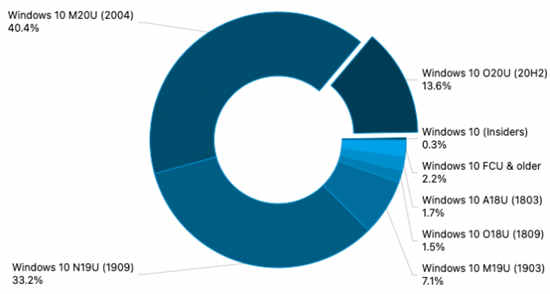 Windows10市场份额:新功能
Windows10市场份额:新功能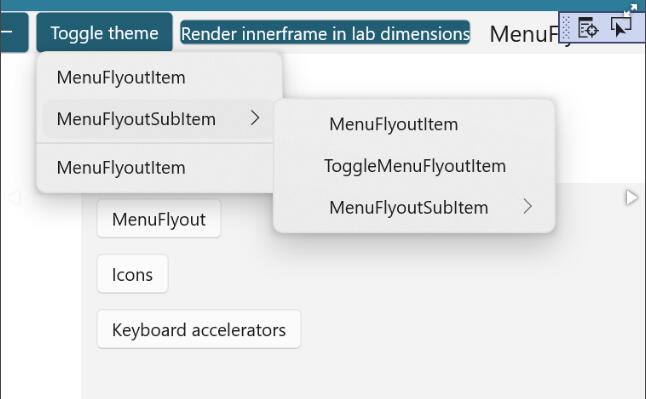 XAML控制团队为我们提供了
XAML控制团队为我们提供了 英特尔最新更新为windows
英特尔最新更新为windows 避免QQ帐号被盗的三条建议
避免QQ帐号被盗的三条建议 网易云音乐云村保存图片
网易云音乐云村保存图片 光遇2022花憩节挂机怎么玩
光遇2022花憩节挂机怎么玩 不思议迷宫丧尸试炼关卡
不思议迷宫丧尸试炼关卡 卧龙吟2官渡之战全关卡怎
卧龙吟2官渡之战全关卡怎 HD7990显卡详细参数评测介
HD7990显卡详细参数评测介 蓝宝石显卡是几线品牌
蓝宝石显卡是几线品牌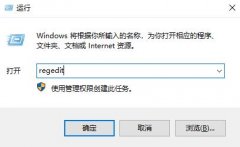 win101909无法连接网络解决
win101909无法连接网络解决 黑白打印机能扫描出彩色
黑白打印机能扫描出彩色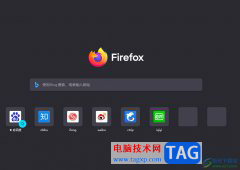 火狐浏览器开启视频画
火狐浏览器开启视频画 win7系统电脑提示windows无法
win7系统电脑提示windows无法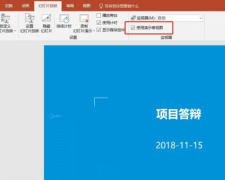 ppt如何设置提词器-ppt设置
ppt如何设置提词器-ppt设置 WPS Excel里反向选择数据的
WPS Excel里反向选择数据的 win10最新版本1903开不了机
win10最新版本1903开不了机 Safari Flash插件故障怎么办
Safari Flash插件故障怎么办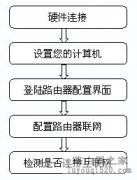 磊科NR205P安装指南
磊科NR205P安装指南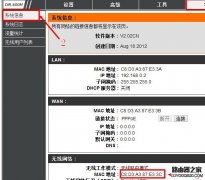 dlink无线路由器怎么设置桥
dlink无线路由器怎么设置桥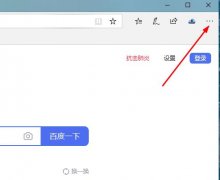
edge浏览器因为简洁的设计受到了很多小伙伴的喜爱,但是大家在下载东西的时候都知道下载的位置在哪里吗?今天就为大家带来了详细的位置详情一起看看吧。...
50300 次阅读
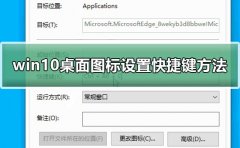
win10桌面图标可以设置快捷键然后就可以轻松使用快捷键打开了,非常的方便快捷,设置起来也很简单,只是很多用户没使用过,用起来非常的不错,下面来一起看看详细的设置方法吧。...
31904 次阅读
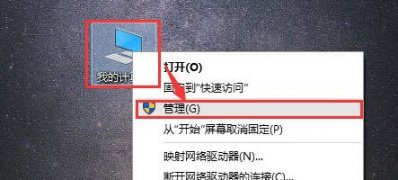
一般操作Windows系统都会在使用电脑搜索功能进行搜索程序,但在使用过程中难免也会遇到一些问题,这不近日却有...
134601 次阅读
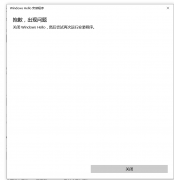
windows hello功能在录取指纹的时候有部分用户碰到了安装程序抱歉的问题,这些问题一般是因为系统处于安全性考虑、驱动安装错误的原因导致,让我们接下来一起看看详细的解决方法吧!...
58876 次阅读

很多电脑用户都反应在升级了win10系统之后电脑变得更加的卡顿了,也不知道该怎么去解决这个问题,今天就给你们带来了win10怎么解决电脑卡顿,一起看看吧。...
76693 次阅读
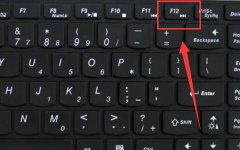
我们如果要重装系统,很多时候会选择使用u盘进行重装,这时候需要通过按键进入bios设置u盘启动,那么联想笔记本重装系统按哪个键呢,下面就来看看吧。...
40565 次阅读
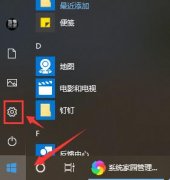
默认网关是可以直接的设置的,很多用户需要填写固定地址的时候,但是不知道怎么设置和查看填写什么是对的,下面小编就给大家带来了想想的教程,需要的来看看吧。...
40772 次阅读
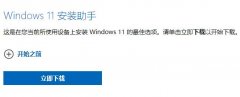
有的用户在电脑中存放了很多重要的文件,因此对于升级win11系统有顾虑,想知道win11升级后其中的数据文件是否还在,一般来说,我们只要通过正常的升级途径就不会导致数据丢失,大家可以...
19916 次阅读
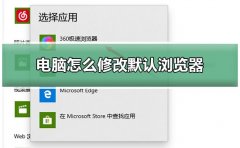
win10电脑修改默认浏览器非常的简单,除非被恶意软件给侵占了,小编今天各位用户带来了详细的设置方法,想要设置修改默认浏览器的快点来看看开始设置吧。...
45691 次阅读

我们在使用win10操作系统电脑的时候,如果有些情况下遇到了win10系统黑屏并且提示堆栈溢出的情况,先不要着急。小编觉得可能是因为我们电脑的运行内存不足导致的。可以尝试在系统的磁盘...
47710 次阅读
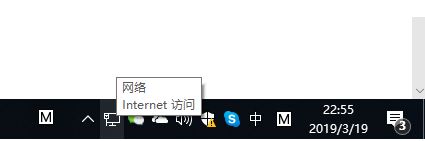
最近有Windows 10系统的用户来反应,在使用电脑时遇到了任务栏右侧图标单击选择时,输入法会自动切换(美式键盘切...
109647 次阅读
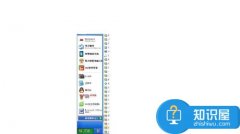
电脑软件卸不掉怎么办 电脑安装的软件无法卸载解决方法...
458125 次阅读
电脑防火墙是一项非常重要的功能,是保护电脑的一道屏幕,很多小伙伴不知道如何开启或者关闭防火墙。因为有时候一些权限问题,需要用到防火墙,今天小编教大家如何设置防火墙,在控制...
88345 次阅读

win10系统是一款功能非常多的智能系统!在对win10使用的过程中很多的小伙伴们都出现了不知道去哪里运行应用的问题?今天小编就为大家带来了win10怎么快速搜索应用方法一起来看看吧。...
24498 次阅读
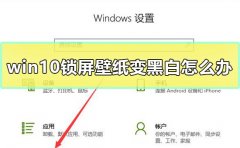
win10锁屏壁纸变黑白一般都是电脑设置的问题,只要在显示效果里设置一下即可,当然刚好遇到黑白的锁屏也会变,下面来一起看看详细的解决步骤吧。...
48974 次阅读